- يتوفر الوضع المظلم لمتصفح Brave للمستخدمين الذين يفضلون تجربة تصفح أكثر قتامة أثناء إطالة عمر بطارية الكمبيوتر المحمول أو الجهاز المحمول.
- استخدام الخيارات المضمنة التي تحوله إلى متصفح مظلم ، وسيساعد في إجهاد العين بشكل كبير.
- التأكد من أن الاستخدام المطول لجهازك لا يضر بك يجب أن تكون عاملاً أساسيًا في اختيار متصفحك.
- يشتمل تنزيل متصفح Brave للأجهزة المحمولة أيضًا على وضع مظلم مدمج يمكن لمستخدميه تنشيطه بدون ملحقات.

Brave هو متصفح يتميز بميزة الدرع التي تمنع الإعلانات.
ومع ذلك ، يحتوي هذا المستعرض أيضًا على بعض ميزات التخصيص البارزة ، مثل ملف داكن إعدادات.
كما Brave هو متصفح قائم على الكروم، يمكن لمستخدميها أيضًا إضافة سمات وإضافات الوضع المظلم إلى Brave.
معلومات سريعة:
Opera هو متصفح Chromium بديل ذو وضع مظلم جدير بالملاحظة. يتضمن هذا المتصفح العديد من إعدادات التخصيص وبعض ميزات التصفح الجديدة التي لن تجدها في خيارات البرامج الأخرى.
يوفر هذا المتصفح وصولاً سريعًا إلى أي وسائط اجتماعية وخدمات مراسلة من الشريط الجانبي مع الحفاظ أيضًا على هويتك الخاصة باستخدام VPN مدمج.

أوبرا
استكشف الإنترنت بأمان مع حماية عينيك أيضًا من الضرر باستخدام الوضع المظلم في هذا المتصفح السريع.
كيف يمكنني جعل متصفح Brave مُظلمًا؟
1. قم بتنشيط خيار Dark
- انقر على تخصيص والتحكم الشجعان الموجود على الجانب الأيمن من شريط أدوات عنوان URL بالمتصفح.
- حدد ملف إعدادات الخيار لفتح علامة التبويب في لقطة الشاشة أدناه مباشرة.
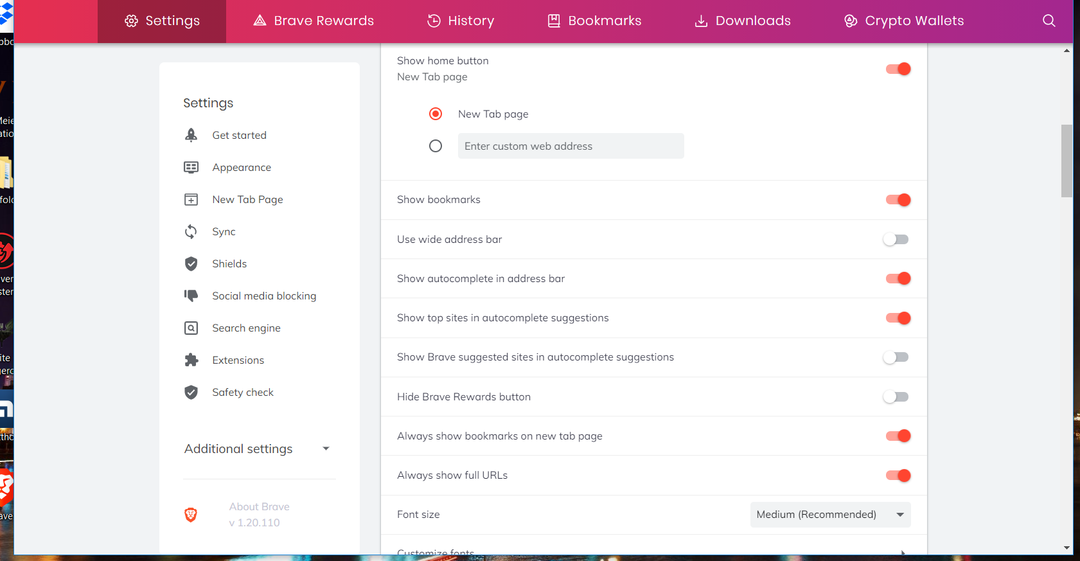
- انقر مظهر خارجي على يسار Brave’s إعدادات التبويب.
- يختار داكن على ال ألوان شجاعة القائمة المنسدلة.
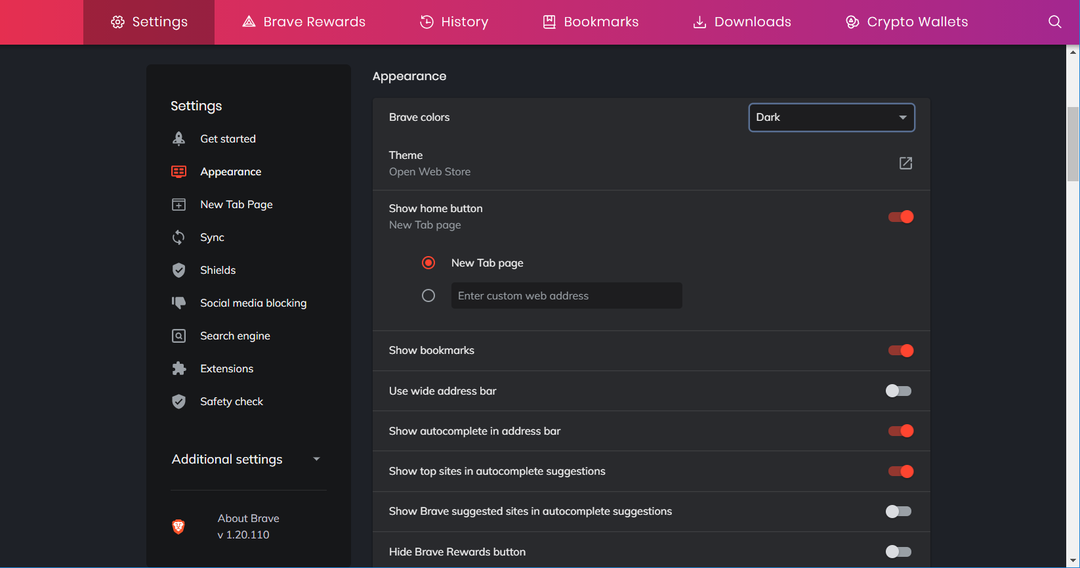
- بدلا من ذلك ، اختيار مثل Windows سيغير لون Brave إلى اللون الأسود إذا قمت بتنشيط المظهر الداكن لنظام التشغيل Windows.
2. قم بتنشيط الوضع المظلم لمتصفح Brave للجوال
- لتحديد ملف داكن الخيار في متصفح Brave Android، اضغط على زر النقاط الثلاث في الجزء السفلي من نافذة التطبيق.
- حدد ملف إعدادات اختيار.
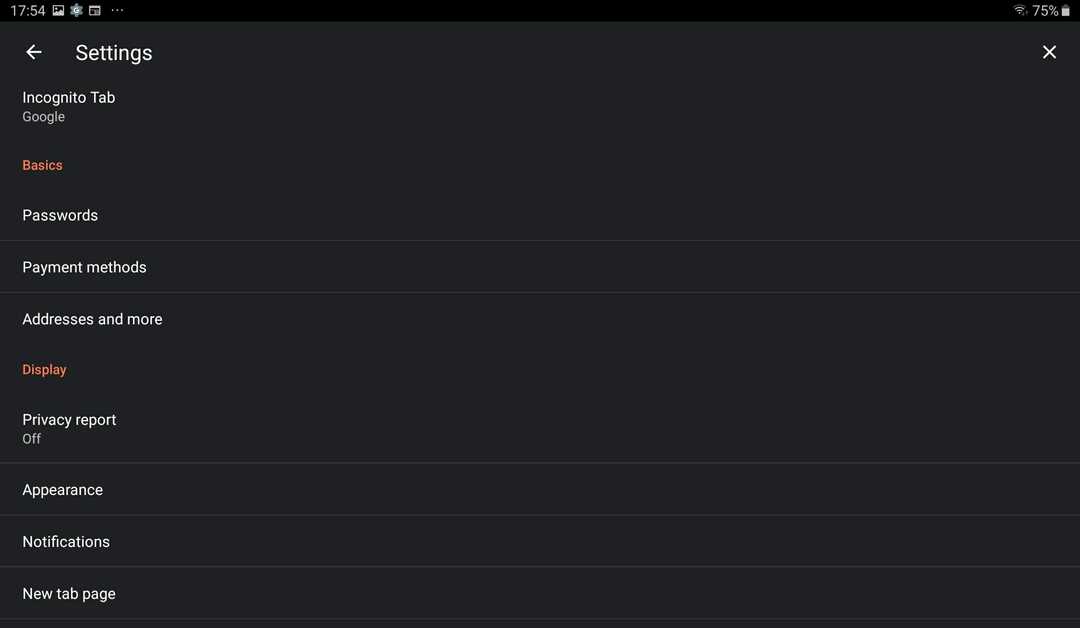
- ثم اضغط مظهر خارجي > ثيمات لفتح الخيارات في اللقطة أدناه مباشرة.
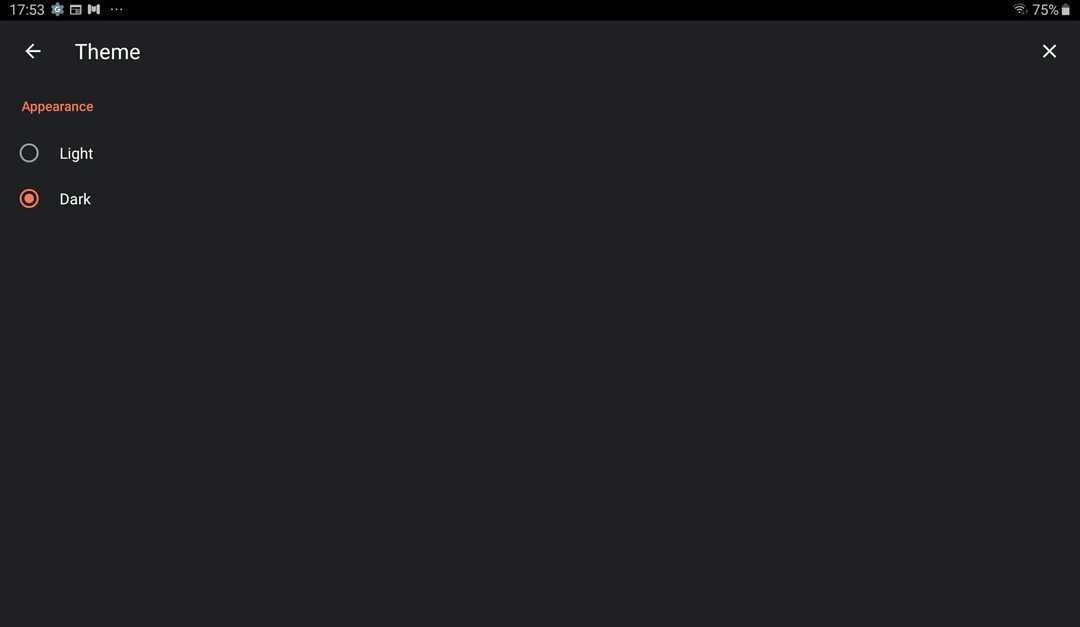
- حدد ملف داكن وضع وضع هناك.
3. أضف Dark Reader
- إذا كنت تريد تطبيق خلفية داكنة على صفحات موقع الويب ، فافتح Dark Reader صفحة التمديد في Brave.
- اضغط على أضف إلى Brave زر في صفحة ملحق Dark Reader.
- بعد ذلك ، سترى زر امتداد Dark Reader على شريط الأدوات الخاص بك كما في اللقطة أدناه مباشرة. إذا لم يكن كذلك ، فانقر فوق ملحقات زر وحدد ملف دبوس خيار قارئ الظلام.
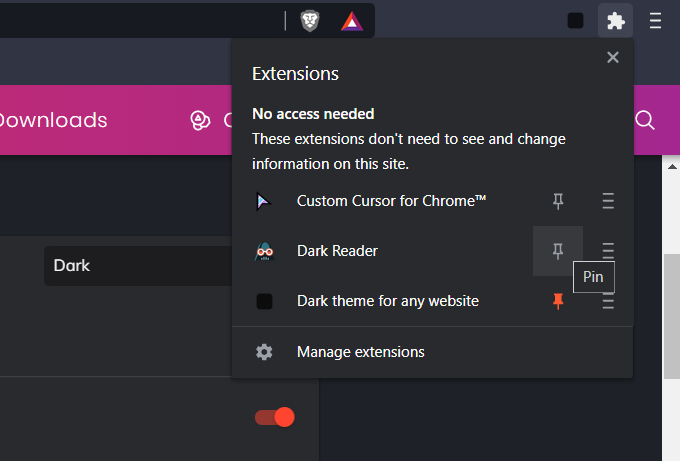
- انقر على القارئ المظلم زر لفتحه.
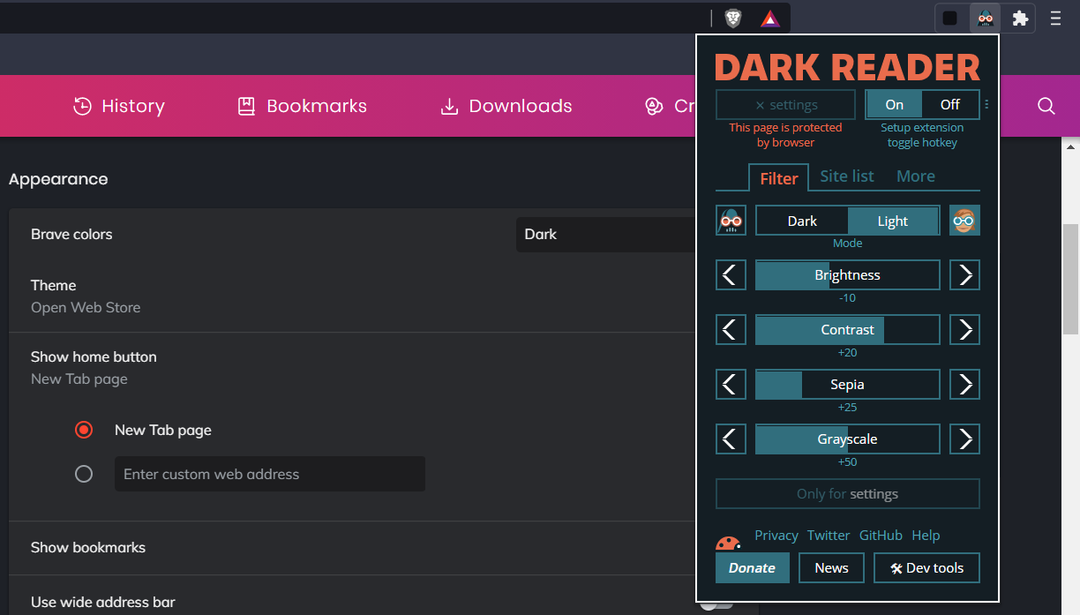
- حدد ملف تشغيل و داكن خيارات في حالة إيقاف تشغيل Dark Reader (من المحتمل أن يكون قيد التشغيل افتراضيًا). ستحصل مواقع الويب التي تفتحها في Brave على خلفية داكنة كما في اللقطة أدناه مباشرة.
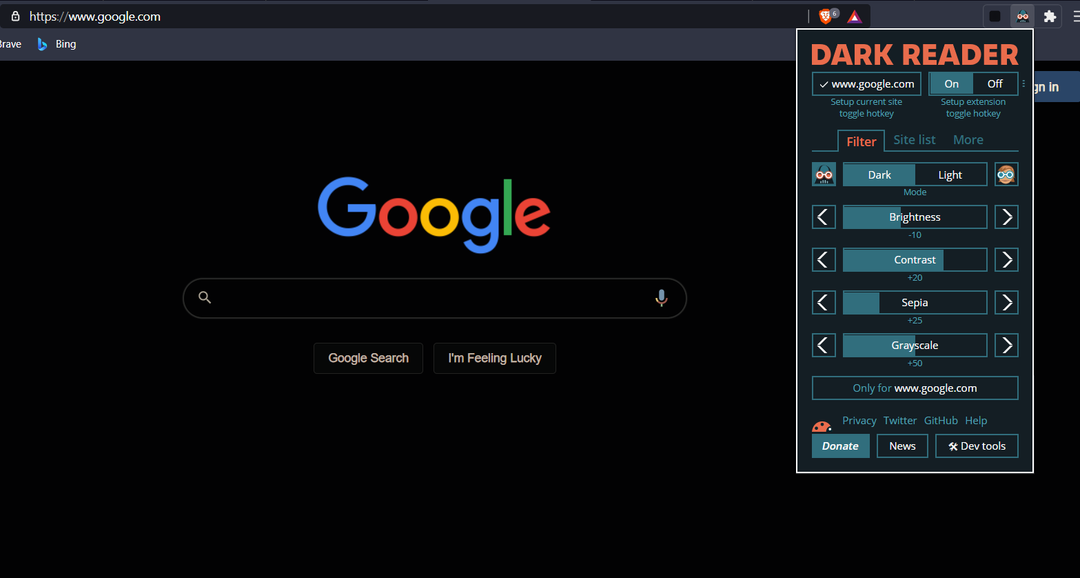
- اسحب سطوع و مقابلة أشرطة إلى اليسار واليمين لضبط الخلفية المظلمة.
- لتكوين مفاتيح الاختصار لـ Dark Reader ، انقر فوق إعداد ملحق تبديل مفتاح الاختصار. ثم يمكنك إدخال لوحات مفاتيح مخصصة للامتداد في علامة التبويب الموضحة أدناه مباشرة.
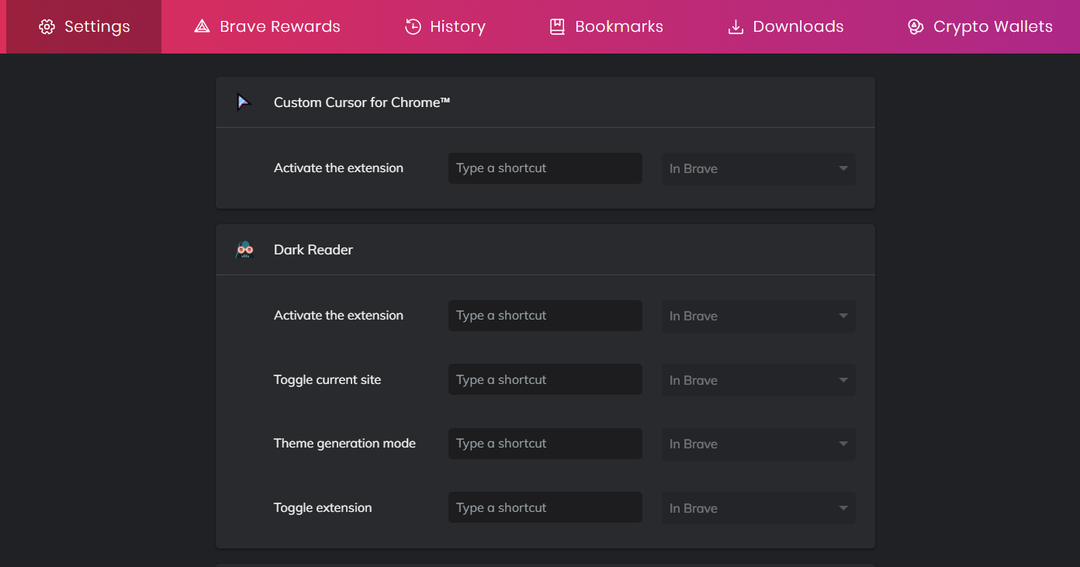
- لاستبعاد مواقع محددة من الخلفيات السوداء لـ Dark Reader ، انقر فوق قائمة المواقع علامة التبويب ضمن الامتداد. ثم حدد غير مقلوب مدرج، وأدخل عنوان URL لموقع ويب لاستبعاده.
لذلك ، هذه هي الطريقة التي يمكن لمستخدمي Brave تنشيط ذلك الجانب المظلم من المتصفح. سيؤدي الخيار المظلم المدمج في المتصفح إلى تعتيم شريط علامات التبويب وشريط أدوات عنوان URL وشريط الإشارات المرجعية و إعدادات التبويب.
لجعل Brave أكثر قتامة ، قم بتنشيط خلفيات مواقع الويب السوداء باستخدام ملحق Black Reader.

![أفضل 15 متصفحًا أسرع وأقوى لجميع الأجهزة [قائمة 2022]](/f/ae6fc9ff6d488b7bc9cf11ebd83f4b88.png?width=300&height=460)
